iCloud är ett bekvämt nav för att synkronisera ett stort antal personuppgifter, en del av det hemliga lösenord. Men om du förlorar eller säljer en enhet eller den är stulen kan du sluta potentiellt exponera din information på stora och små sätt. Apple skyddar enhetens data genom att kräva ett lösenord, lösenord eller ett Touch ID/Face ID-krav för åtkomst till hårdvaran, och det är tillräckligt med en barriär för det mesta, i kombination med Apple som uppmanar till ett lösenord eller annan validering när du försöker göra inköp i sina olika media-och appbutiker.
men även om du inte kan få tillgång till enheten kan du avbryta anslutningen till ditt iCloud-konto, vilket kan minska en del av effekten.
för en förlorad eller stulen enhet vill du börja med Hitta min: du kan låsa, markera som förlorad eller till och med radera en iPhone, iPad, Mac eller iPod touch via Hitta min, och det kan vara den bästa åtgärden. Du kan också spåra dess plats när den är ansluten till ett nätverk, vilket kan låta dig hitta ett saknat objekt eller ge brottsbekämpning en ledning för att hitta en tjuv.
om det inte är rätt val, ta bort enheten från ditt iCloud-konto. Du har fyra olika vägar att genomföra det.
ändra i varje fall ditt iCloud-lösenord efter att du har tagit bort enheten för att säkerställa den största säkerhetsnivån.
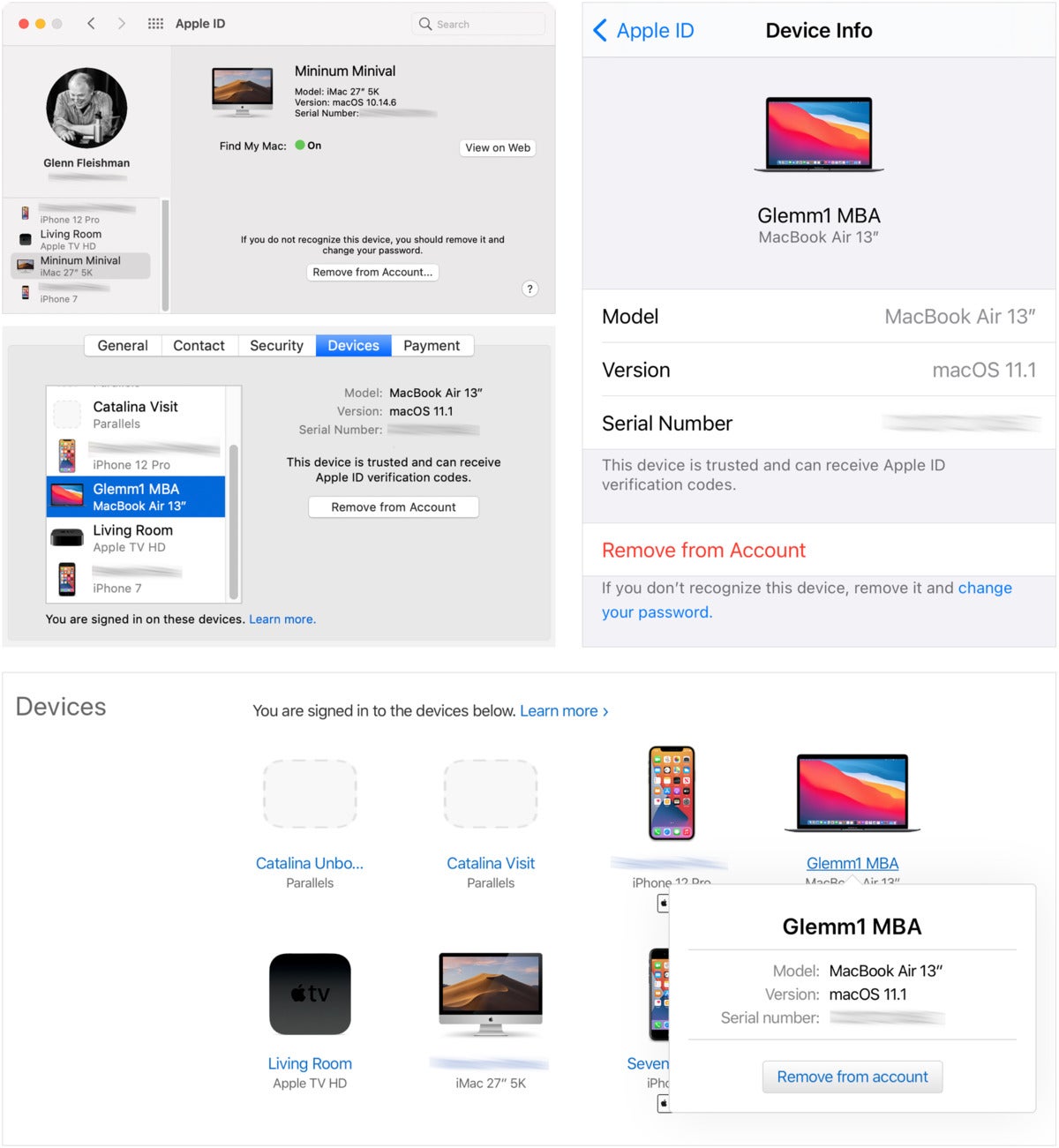 IDG
IDGApple erbjuder många sätt att ta bort en enhet på distans från ett iCloud-konto. Medurs från övre vänstra: Big Sur, iOS 14, Apple ID-webbplats och Mojave.
ta bort via iOS / iPadOS
- Öppna Inställningar > kontonamn.
- Svep nedåt för att se tillhörande enheter.
- tryck på enheten för att ta bort.
- tryck på Ta bort från konto och bekräfta.
ta bort via macOS Mojave och tidigare
- öppna iCloud-inställningsfönstret.
- Klicka På Kontouppgifter.
- Klicka På Enheter.
- välj den enhet som ska tas bort.
- klicka på Ta bort från konto och bekräfta.
ta bort via macOS Catalina och senare
- Öppna Apple ID-inställningsfönstret.
- Välj din enhet från listan längst ner till vänster i rutan.
- klicka på Ta bort från konto och bekräfta.
via Apple ID-webbplatsen
- logga in på ditt Apple ID-konto på
{{#url}}appleid.apple.com {{/url}} {{^url}}appleid.apple.com {{/url}}
.
- bläddra ner till avsnittet Enheter och klicka på enhetens namn.
- klicka på Ta bort från konto och bekräfta.
denna Mac 911-artikel är som svar på en fråga från Macworld-läsaren Caroline.
fråga Mac 911
vi har sammanställt en lista över de frågor vi får oftast tillsammans med svar och länkar till kolumner:
för att se om din fråga är täckt. Om inte, letar vi alltid efter nya problem att lösa! Maila din till
inklusive skärmdumpar som är lämpliga, och om du vill att ditt fullständiga namn används. Inte alla frågor kommer att besvaras, vi svarar inte på e-post och vi kan inte ge direkt felsökningsråd.